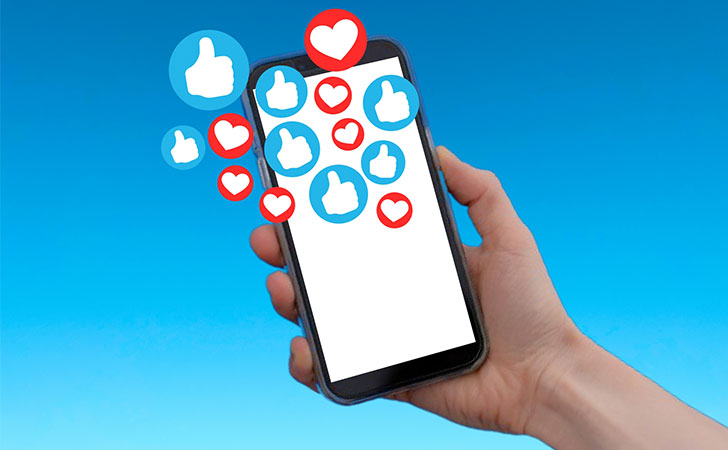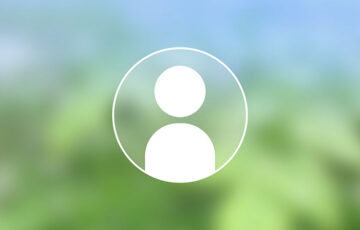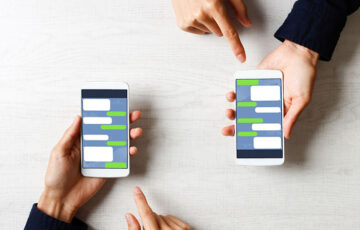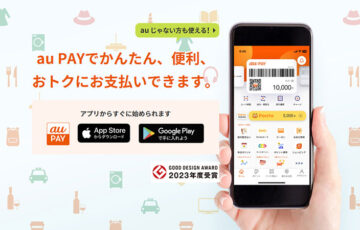動画を見ながら楽しくポイ活できる”TikTok Lite”
TikTok Liteには、さまざまな機能がありますが、使いこなしている方は少ないでしょう。
今回は、お気に入りの投稿を見つけたときに知っておきたいセーブ機能をご紹介していきます。
セーブ機能を使いこなせば、お気に入りの動画をカテゴリごとにまとめて後で見返すときに便利です。
\当ブログからTikTok Liteをダウンロードで最大3,000円分を獲得!/
目次
TikTok Liteのセーブとは
TikTok Liteのセーブとは、簡単に言えばお気に入り・ブックマーク機能です。
お気に入りの動画をセーブすることで保存済み一覧に追加されて、あとから簡単に見返すことが可能。
動画をコレクション(カテゴリ)ごとに整理してまとめておけば、あとから目的の動画を探しやすくなります。
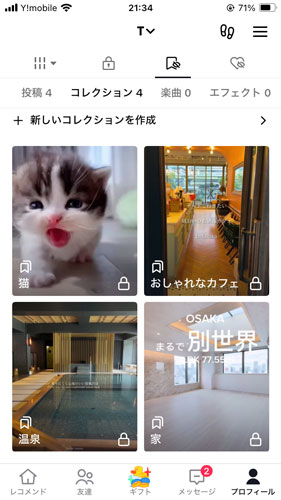

そのため、気に入った動画に巡り合ったとしてもタイトル名が分からないこともあり、あとから検索で探し出すのは困難です。
あとから見返したい動画があるなら積極的にセーブしておくと良いでしょう。
TikTok Liteの動画をセーブする方法・使い方
実際、TikTok Liteの動画をセーブする方法・使い方を見ていきましょう。
セーブ方法
動画の再生時に右側の「セーブマーク」をタップするだけです。
セーブマークが白色から黄色に変われば、セーブ完了となります。
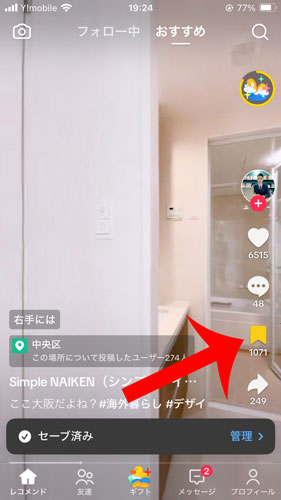
セーブの解除方法
セーブを解除するときは、同じく「セーブマーク」をタップするだけです。
セーブマークが黄色から白色に変われば、セーブ解除の完了となります。
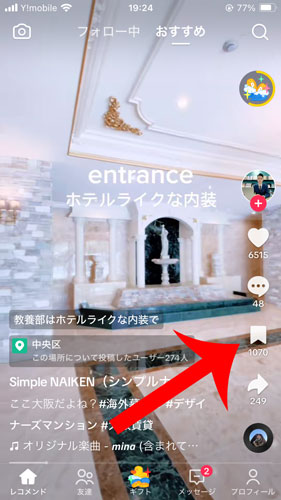
セーブした動画の確認方法・見る方法・見方
セーブした動画を確認する場合は、プロフィールに移動してから「セーブマーク」をタップ。
これでセーブした動画一覧が表示されました。
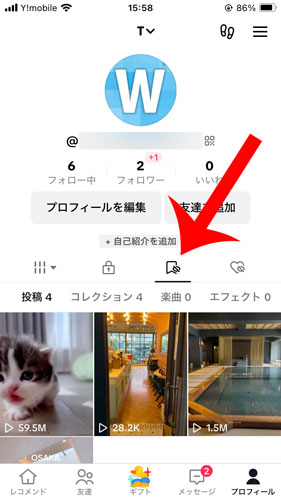
コレクションを作成する方法
セーブした動画は、コレクション(カテゴリ)ごとに分けることができます。
先ほどのセーブした動画一覧で「コレクション」をタップします。
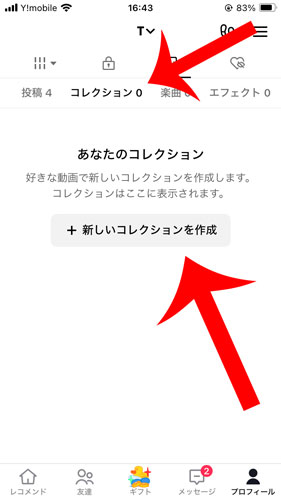
新しいコレクションの名前を入力します。
※「公開する」をオンにすると公開したコレクションがプロフィールに表示されます。
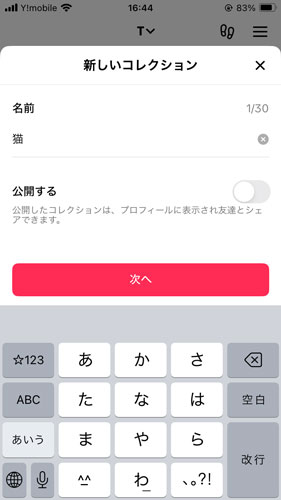
コレクションに追加する動画を選択してから「動画を追加」をタップします。
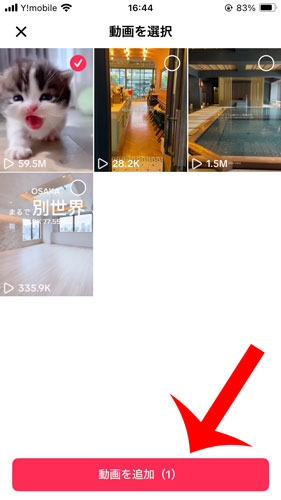
先ほど作成したコレクションが追加されました。
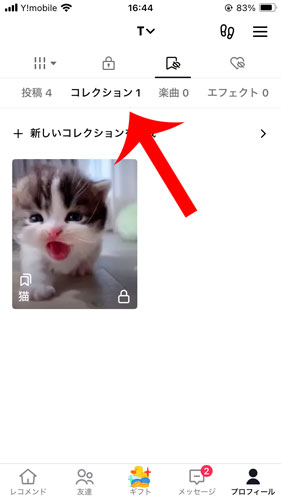
コレクションに動画を追加する方法
コレクションに動画を追加する場合は、コレクション一覧を開いてから「動画を管理」→「動画を追加」をタップします。
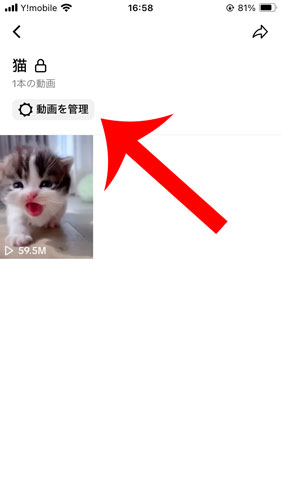
コレクションを削除する方法
コレクションを削除する場合は、右上の矢印から「このコレクションを削除」をタップします。
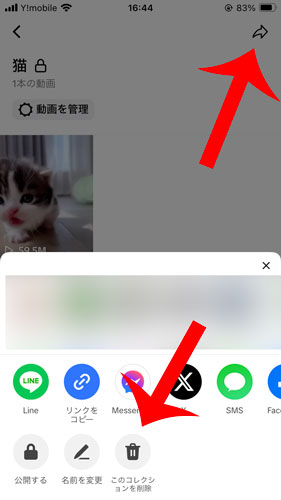
TikTok Liteのセーブ機能に関するよくある質問(Q&A)
ここからは、TikTok Liteのセーブ機能に関するよくある質問(Q&A)をまとめていきます。
Q、TikTok Liteのセーブといいねの違いは?
TikTok Liteのセーブといいねの違いを表にまとめると次のとおりです。
| セーブ | いいね | |
|---|---|---|
| 目的 | あとで見返したい動画の保存 | 投稿者に動画が気に入ったことを示す |
| コレクション (カテゴリ) |
作成できる | 作成できない |
| レコメンドの影響 | ほぼ影響なし | 影響あり |
セーブは、あとから動画を見返したいときに活用する機能です。
一方、いいねは、投稿者に「この動画が気に入った!」とフィードバックする役割があります。
また、いいねした動画の傾向は、レコメンドで選択される動画に影響を与えることになります。
Q、セーブしたら動画を投稿した相手にバレる?
セーブをすると相手のアクティビティに通知が届きます。
通知内容は、ユーザー名と”動画をセーブ済みに追加しました”となります。
そのため、相手がユーザー名を知っている場合は、誰がセーブしたかバレるので注意しましょう。

最後に
今回は、TikTok Liteのセーブ機能について詳しく解説しました。
セーブ機能は、TikTok Liteで気に入った動画をあとで見返したいときに便利な機能です。
いいねと違ってコレクション(カテゴリ)ごとに整理することもできるので積極的に活用してみてはいかがでしょうか?